Beaucoup de gens l’ignorent mais il est possible de personnaliser l’affichage de l’écran de verrouillage d’un smartphone Android. Cette fonction bien utile peut s’avérer précieuse, notamment en cas de perte ou d’oubli. Vous pourrez ainsi afficher des informations utiles, comme une adresse mail ou un numéro de téléphone et ainsi augmenter vos chances de retrouver votre précieux téléphone.
Comment afficher un texte sur l’écran de verrouillage Android
Pour ajouter un court message sur l’écran de verrouillage de votre téléphone, il vous suffit de suivre quelques étapes simples.
- Ouvrez les paramètres d’Android.
- Cliquez sur la rubrique Sécurité. Sur certains modèles récents, cette rubrique peut également porter le nom Sécurité et confidentialité.
- Sélectionnez ensuite la section Infos propriétaires ou Message sur écran verrouillé. Il arrive aussi que cette option soit logée dans Paramètres > Écran de verrouillage. N’hésitez pas à explorer un peu si vous ne la trouvez pas tout de suite.
- Activez maintenant l’option Coordonnées du propriétaire sur l’écran verrouillé.
- Saisissez vos coordonnées ou le texte que vous souhaitez voir apparaître à l’écran, comme un numéro de téléphone, un message d’urgence ou une information utile.
Il ne vous reste plus maintenant qu’à verrouiller votre téléphone et vérifier que le texte s’affiche correctement. Si le message n’apparaît pas ou semble tronqué, retournez dans les paramètres pour ajuster le contenu.
Méthode pour Android 14 et versions récentes
Avec Android 14, l’emplacement de cette fonctionnalité a légèrement évolué. Mais le principe reste inchangé. Quelques manipulations suffisent pour configurer un message personnalisé qui s’affichera dès que l’écran est verrouillé. Voici les étapes à suivre.
- Ouvrez l’application Paramètres, puis rendez-vous dans la section Affichage.
- Cliquez sur la rubrique Préférences avancées.
- Appuyez ensuite sur Écran de verrouillage ou Affichage sur l’écran de verrouillage.
- Choisissez Ajouter du texte sur l’écran de verrouillage ou Message de verrouillage d’écran.
- Saisissez le message que vous souhaitez faire apparaître, puis validez en appuyant sur Enregistrer.
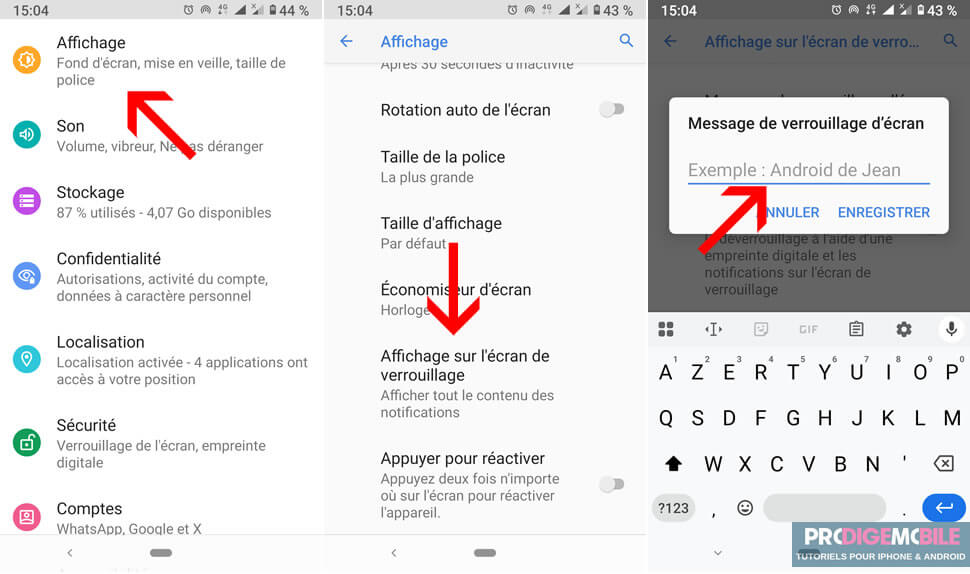
Méthode pour les appareils Samsung Galaxy
Samsung propose, avec sa surcouche One UI, une méthode un peu différente mais tout aussi intuitive. Elle permet d’ajouter un texte directement depuis l’écran de verrouillage, sans avoir à fouiller dans les menus. L’opération est rapide et offre même quelques options de personnalisation supplémentaires, notamment l’ajout d’emojis.
- Maintenez votre doigt appuyé sur l’écran de verrouillage de votre smartphone Samsung.
- Déverrouillez l’appareil en utilisant votre code ou votre empreinte digitale.
- Recherchez ensuite l’icône + avec l’intitulé Coordonnées en bas de l’écran.
- Appuyez dessus, puis saisissez les informations que vous souhaitez afficher.
- Vous pouvez également insérer un ou plusieurs emojis pour un message plus visuel.
- Appuyez enfin sur Effectuer puis Terminer pour valider les modifications.
Autre méthode alternative : les widgets
Sur certains smartphones Android, il est possible d’intégrer des widgets directement sur l’écran de verrouillage. Cela permet d’y afficher, par exemple, une note, un rappel ou toute autre donnée utile au quotidien.
La disponibilité de cette fonctionnalité varie selon la version d’Android et la marque de l’appareil. Bien qu’elle ne soit pas systématiquement proposée, elle se révèle particulièrement pratique lorsqu’elle est accessible.
Opter pour un fond d’écran avec un texte intégré
Si votre smartphone ne permet pas d’ajouter un message via les paramètres, vous pouvez contourner cette limitation en créant un fond d’écran personnalisé contenant le texte de votre choix.
Pour cela, il vous suffit d’utiliser une application de retouche d’image comme Canva. Vous sélectionnez un visuel puis vous ajoutez une note directement sur l’image. Il ne vous reste plus ensuite qu’à la définir comme fond d’écran de verrouillage.
- Placez sur l’écran d’accueil de votre smartphone Android.
- Laissez votre doigt posé quelques secondes sur une zone de l’écran dépourvue de toute icône.
- Cliquez sur la rubrique Fonds d’écran.
- Sélectionnez la section Ecran de verrouillage.
- Choisissez l’image contenant le message que vous avez créé.
- Validez pour définir ce visuel comme fond d’écran de verrouillage.
Votre message s’affichera désormais à chaque fois que l’écran de votre téléphone sera verrouillé. C’est une méthode simple et visuelle pour faire passer une information importante sans passer par les menus du système.
Que faire si votre smartphone ne propose pas cette option ?
Si votre appareil ne propose pas cette fonction nativement, vous pouvez toujours passer par une application spécialisée. Des outils comme Lock Screen, Widgets ou Always On AMOLED.
Ces outils permettent d’ajouter des widgets, messages personnalisés, rappels ou informations de contact directement sur l’écran verrouillé de votre smartphone. Ils offrent également une grande flexibilité en matière de design et de disposition du contenu.
Selon l’application choisie, vous pourrez même intégrer une horloge, la météo ou des raccourcis utiles, en plus de votre texte personnalisé. N’oubliez pas de vérifier les autorisations accordées à ces applications pour préserver la sécurité de votre appareil.
Conseils pour rédiger un message pertinent et sécurisé
Voici quelques idées de contenu à inscrire sur l’écran de verrouillage pour qu’il soit utile en cas d’urgence. L’objectif est de rester clair et concis tout en facilitant la prise de contact en cas de besoin. Pensez à utiliser des emojis pour rendre le message plus visuel et facile à repérer.
- Votre numéro de téléphone, précédé d’un emoji téléphone
- Une adresse e-mail de contact
- Les coordonnées d’un proche à prévenir en cas d’urgence
- Des informations médicales importantes comme votre groupe sanguin ou d’éventuelles allergies
- Un message du type : si vous trouvez ce téléphone, contactez-moi au..
Même si cette fonctionnalité est pratique, il convient de l’utiliser avec discernement. Ne communiquez jamais d’informations trop sensibles ou personnelles. Inutile, par exemple, d’indiquer votre adresse postale complète.
Contentez-vous des données essentielles permettant à une personne honnête de vous recontacter rapidement. Vous limiterez ainsi les risques en cas de vol ou d’usage malveillant de votre téléphone.
Afficher un message sur l’écran de verrouillage est un geste simple, rapide à mettre en place, mais qui peut avoir un véritable impact. Que ce soit pour sécuriser votre appareil ou simplement transmettre une information utile, cette option mérite clairement d’être activée. Une précaution discrète, mais efficace.

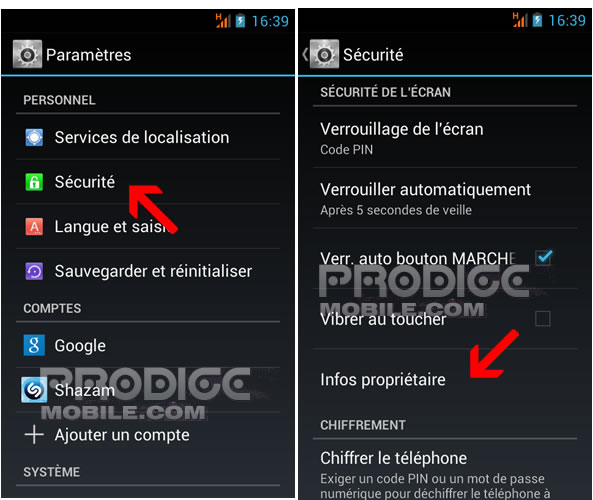
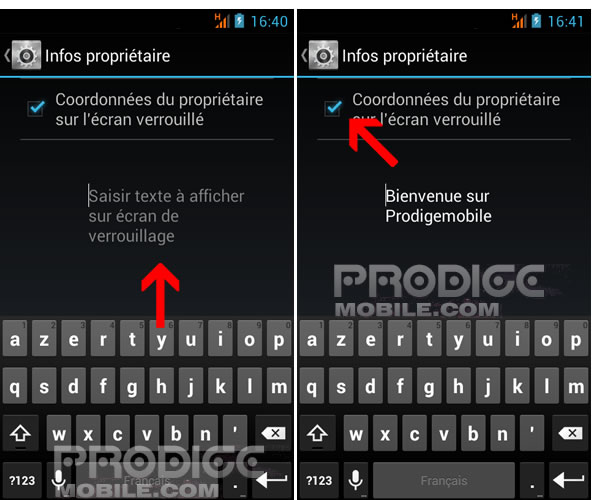
2 commentaires
Ça peut paraître étonnant et pourtant des gens honnêtes ça existe. J’avais oublié mon portable à l’hôtel et bien la femme de chambre l’a trouvé et la remise à la personne
Je viens de laisser un petit mot doux sur le smartphone de ma moitié. Elle le découvrira en consultant l’horloge sur l’écran de verrouillage de son téléphone.